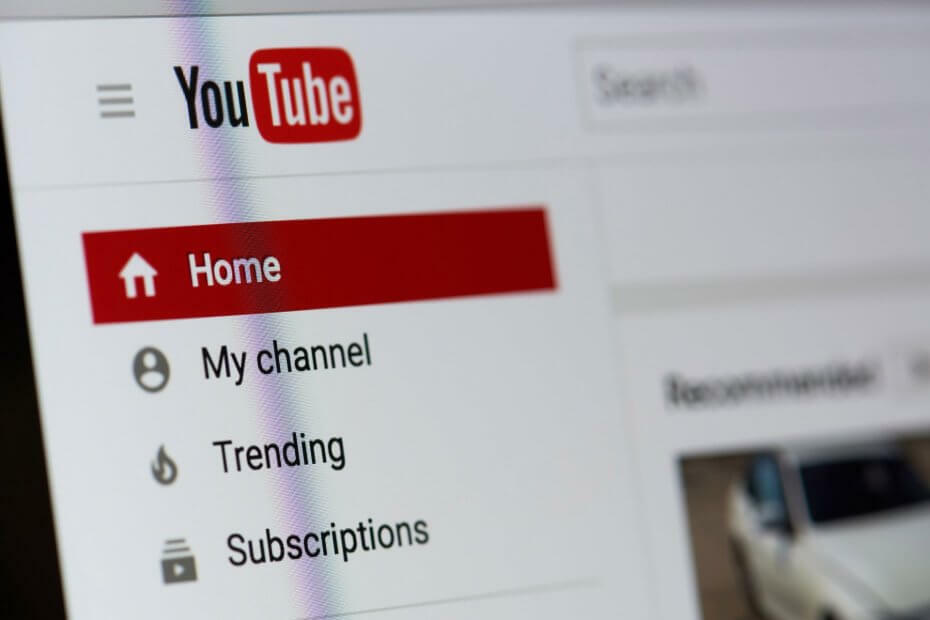
Ovaj softver će popraviti uobičajene računalne pogreške, zaštititi vas od gubitka datoteka, zlonamjernog softvera, kvara hardvera i optimizirati vaše računalo za maksimalne performanse. Riješite probleme s računalom i uklonite viruse sada u 3 jednostavna koraka:
- Preuzmite alat za popravak računala Restoro koji dolazi s patentiranim tehnologijama (patent dostupan ovdje).
- Klik Započni skeniranje kako biste pronašli probleme sa sustavom Windows koji bi mogli uzrokovati probleme s računalom.
- Klik Popravi sve za rješavanje problema koji utječu na sigurnost i performanse vašeg računala
- Restoro je preuzeo 0 čitatelji ovog mjeseca.
YouTube videozapise gledamo svakodnevno, ali ponekad se YouTube videozapisi neće reproducirati u sustavu Windows 10. To može predstavljati veliki problem, ali postoji način da se taj problem riješi, a danas ćemo vam pokazati kako.
Postoje različiti problemi s YouTubeom s kojima se možete susresti, a kad smo već kod problema, evo nekih problema koje su korisnici prijavili:
- Windows 10 YouTube videozapisi ne reproduciraju Chrome, ne rade Chrome - Ako se ovaj problem pojavi na Google Chromeu, pokušajte onemogućiti značajku hardverskog ubrzanja. Mnogi su korisnici izvijestili da im ovo uspijeva, pa ga svakako isprobajte.
- YouTube videozapisi neće reproducirati Firefox, ni na prijenosnom računalu, ni u jednom pregledniku, Edge - Ponekad se ovaj problem može pojaviti u bilo kojem pregledniku zbog vaših proširenja. Određena proširenja mogu ometati vaš preglednik, zato ih svakako pronađite i onemogućite.
- YouTube videozapisi neće reproducirati Došlo je do pogreške, Chromeov crni zaslon, ali može čuti zvuk - Ovaj se problem može pojaviti ako su upravljački programi zastarjeli. Da biste riješili problem, ažurirajte upravljačke programe na najnoviju verziju i provjerite rješava li to problem.
- YouTube videozapisi se neće učitati, pokrenite - Ponekad se YouTube videozapisi uopće neće pokrenuti ili učitati. To može predstavljati veliki problem, ali nadamo se da ćete ga riješiti pomoću jednog od naših rješenja.
YouTube videozapisi neće reproducirati Windows 10
- Ažurirajte upravljačke programe
- Onemogući dodatke
- Ponovo instalirajte svoj preglednik
- Onemogući hardversko ubrzanje
- Onemogućite uređaj za reprodukciju
- Provjerite svoj antivirus
- Ponovo instalirajte audio upravljačke programe
- Instalirajte paket značajki medija
1. Ažurirajte upravljačke programe
Ako se YouTube videozapisi neće reproducirati na vašem računalu, problem bi mogli biti upravljački programi vaše grafičke kartice. Nekoliko je korisnika izvijestilo da su ovaj problem uzrokovali zastarjeli upravljački programi i da biste ih riješili, samo ih morate ažurirati.
Da biste to učinili, samo trebate pronaći model svoje grafičke kartice i pronaći odgovarajući upravljački program na web mjestu proizvođača. Nakon što preuzmete upravljački program, instalirajte ga i provjerite je li problem još uvijek prisutan.
Ručno preuzimanje upravljačkih programa ponekad može biti dosadan zadatak, pogotovo ako ne znate kako pronaći i preuzeti potrebne upravljačke programe. Međutim, za preuzimanje najnovijih upravljačkih programa uvijek možete koristiti alate nezavisnih proizvođača.
Ova vrsta alata automatski će pronaći prave verzije upravljačkih programa, što vas sprečava da preuzmete i instalirate pogrešne.
 Upravljački programi su neophodni za vaše računalo i sve programe koje svakodnevno koristite. Ako želite izbjeći padove, smrzavanja, bugove, zaostajanje ili bilo koje druge probleme, morat ćete ih redovito ažurirati.Stalna provjera ažuriranja upravljačkih programa oduzima puno vremena. Srećom, možete koristiti automatizirano rješenje koje će sigurno provjeriti ima li novih ažuriranja i primijeniti ih s lakoćom, i zato vam toplo preporučujemo DriverFix.Slijedite ove jednostavne korake za sigurno ažuriranje upravljačkih programa:
Upravljački programi su neophodni za vaše računalo i sve programe koje svakodnevno koristite. Ako želite izbjeći padove, smrzavanja, bugove, zaostajanje ili bilo koje druge probleme, morat ćete ih redovito ažurirati.Stalna provjera ažuriranja upravljačkih programa oduzima puno vremena. Srećom, možete koristiti automatizirano rješenje koje će sigurno provjeriti ima li novih ažuriranja i primijeniti ih s lakoćom, i zato vam toplo preporučujemo DriverFix.Slijedite ove jednostavne korake za sigurno ažuriranje upravljačkih programa:
- Preuzmite i instalirajte DriverFix.
- Pokrenite aplikaciju.
- Pričekajte da DriverFix otkrije sve vaše neispravne upravljačke programe.
- Softver će vam sada pokazati sve upravljačke programe koji imaju problema, a vi samo trebate odabrati one koje biste željeli popraviti.
- Pričekajte da DriverFix preuzme i instalira najnovije upravljačke programe.
- Ponovo pokrenite računalu kako bi promjene stupile na snagu.

DriverFix
Upravljački programi više neće stvarati probleme ako danas preuzmete i koristite ovaj moćni softver.
Posjetite web stranicu
Izjava o odricanju odgovornosti: ovaj program treba nadograditi s besplatne verzije kako bi izvršio neke određene radnje.
2. Onemogući dodatke
Mnogi korisnici koriste razne dodatke kako bi poboljšali funkcionalnost svojih preglednika. Međutim, ponekad ti dodaci mogu stvarati probleme, ali možete ih riješiti jednostavno onemogućivanjem. Da biste saznali koji dodatak uzrokuje problem, morate učiniti sljedeće:
- Pritisnite izbornik ikonu u gornjem desnom kutu i odaberite Više alata> Proširenja.
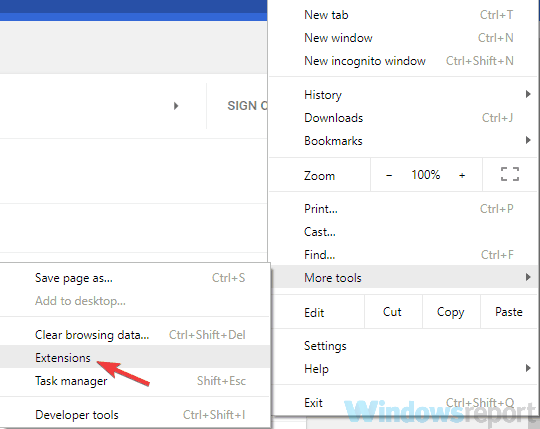
- Sada biste trebali vidjeti popis svojih proširenja. Kliknite mali prekidač pored naziva proširenja da biste ga onemogućili. Ponovite ovo za sva proširenja na popisu.
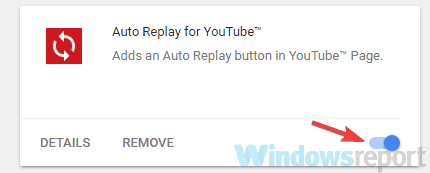
- Nakon što onemogućite sva proširenja, ponovo pokrenite Chrome i provjerite je li problem još uvijek prisutan.
Sada provjerite je li problem još uvijek prisutan. Ako se problem ne pojavi, pokušajte omogućiti proširenja jedno po jedno dok ne uspijete ponovno stvoriti problem. Nakon što pronađete problematično proširenje, uklonite ga i provjerite je li problem riješen.
Imajte na umu da se ovo rješenje može malo razlikovati ovisno o pregledniku koji upotrebljavate, ali trebali biste moći onemogućiti proširenja izvođenjem sličnih koraka.
3. Ponovo instalirajte svoj preglednik
Ako se YouTube videozapisi neće reproducirati na vašem računalu, moguće je da je problem uzrokovao vaš preglednik. Ponekad se u pregledniku mogu pojaviti neki kvarovi, a jedan od načina za rješavanje problema jest ponovna instalacija.
Postoji nekoliko metoda koje možete koristiti za ponovnu instalaciju preglednika, a najbolji način za to je korištenje programa za deinstalaciju. U slučaju da niste upoznati, program za deinstalaciju uklonit će odabranu aplikaciju s vašeg računala, ali će ukloniti i sve datoteke i unose registra povezane s njom.
⇒Nabavite IOBit Uninstaller odmah
Kao rezultat, to će biti kao da aplikacija nikada nije instalirana na vašem računalu. Nakon što uklonite preglednik, preuzmite najnoviju verziju i instalirajte ga. Nakon toga provjerite je li problem još uvijek prisutan.
4. Onemogući hardversko ubrzanje
Ako se YouTube videozapisi neće reproducirati u sustavu Windows 10, problem bi mogao biti hardversko ubrzanje. Ovo je korisna značajka koja vam omogućuje poboljšavanje performansi korištenjem GPU-a za prikazivanje. Nažalost, ova značajka također može uzrokovati razne probleme, ali možete ih riješiti jednostavnim onemogućavanjem ove značajke:
- Pritisnite izbornik gumb u gornjem desnom kutu i odaberite Postavke s jelovnika.
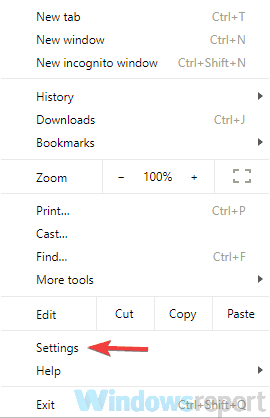
- Kada Postavke otvara se kartica, pomaknite se dolje i kliknite Napredna.
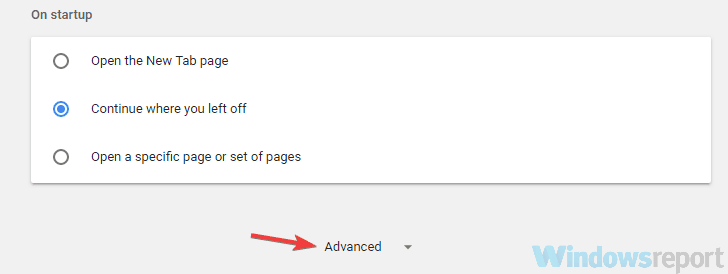
- Pronađite Sustav odjeljak i poništite Koristite hardversko ubrzanje kad je dostupno.
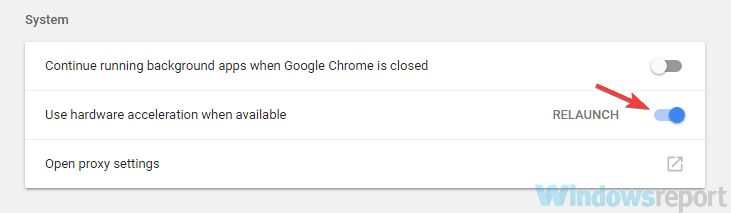
Pokrenite skeniranje sustava kako biste otkrili potencijalne pogreške

Preuzmite Restoro
Alat za popravak računala

Klik Započni skeniranje pronaći probleme sa sustavom Windows.

Klik Popravi sve za rješavanje problema s patentiranim tehnologijama.
Pokrenite skeniranje računala pomoću alata za popravak za obnavljanje kako biste pronašli pogreške koje uzrokuju sigurnosne probleme i usporavanja. Nakon završetka skeniranja, postupak popravka zamijenit će oštećene datoteke svježim Windows datotekama i komponentama.
Nakon što onemogućite ovu značajku, provjerite je li problem još uvijek prisutan. Imajte na umu da će ove upute raditi samo u Chromeu. I drugi preglednici imaju dostupnu značajku hardverskog ubrzanja te biste je trebali moći isključiti pomoću sličnih metoda.
5. Onemogućite uređaj za reprodukciju
Prema korisnicima, ponekad se YouTube videozapisi neće reproducirati zbog kvarova na vašem uređaju za reprodukciju. Ovi se kvarovi mogu pojaviti iz različitih razloga, ali možete ih riješiti jednostavnim onemogućavanjem uređaja za reprodukciju. To je vrlo jednostavno učiniti, a to možete učiniti slijedeći ove korake:
- Desnom tipkom miša kliknite ikonu glasnoće u vašem Traka zadataka i odaberite Zvuči s jelovnika.
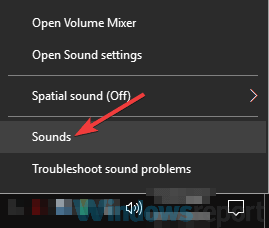
- Idite na Reprodukcija karticu i pronađite zadane audio uređaje. Desnom tipkom miša kliknite i odaberite Onemogući s jelovnika.
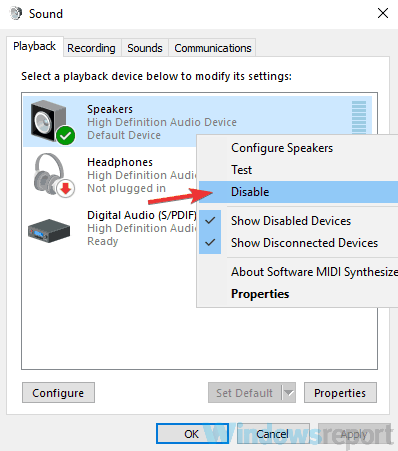
- Pričekajte nekoliko trenutaka, još jednom desnom tipkom miša kliknite zadani audio uređaj i odaberite Omogućiti s jelovnika.
Nakon toga provjerite je li problem još uvijek prisutan. Nekoliko je korisnika izvijestilo da im je onemogućavanje zadanog uređaja za reprodukciju riješilo problem, pa svakako pokušajte to.
6. Ponovo instalirajte audio upravljačke programe
Prema korisnicima, ovaj se problem ponekad može pojaviti zbog vaših zvučnih upravljačkih programa. Vozači se ponekad mogu oštetiti, što će uzrokovati ovaj i mnoge druge probleme. Nekoliko korisnika tvrdi da su problem riješili jednostavnim ponovnim instaliranjem zvučnih upravljačkih programa.
To je vrlo jednostavno učiniti, a to možete učiniti slijedeći ove korake:
- Pritisnite Windows tipka + X otvoriti Win + X izbornik. Sad odaberite Upravitelj uređaja s popisa rezultata.
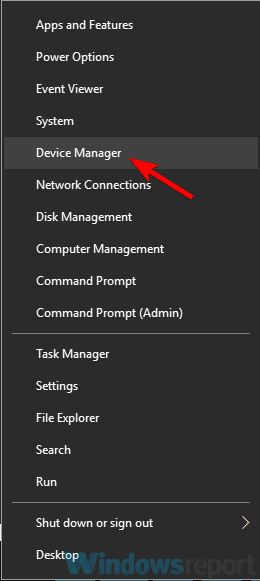
- Pronađite svoj audio upravljački program, kliknite ga desnom tipkom miša i odaberite Deinstalirajte uređaj.
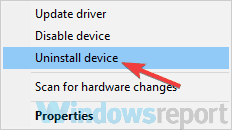
- Kada se pojavi dijaloški okvir za potvrdu, provjerite Uklonite upravljački program za ovaj uređaj, ako je dostupno. Sada kliknite Deinstaliraj.
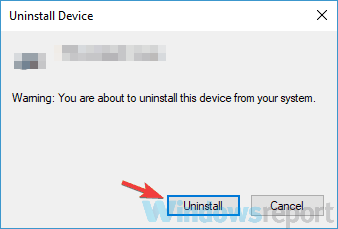
- Nakon što je upravljački program deinstaliran, kliknite Potražite hardverske promjene i novi pokretački program treba automatski instalirati.
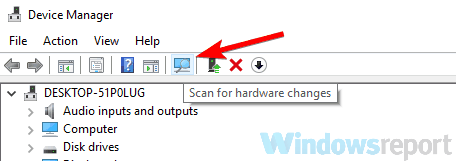
Nakon što je instaliran zadani upravljački program, provjerite je li problem još uvijek prisutan. Nekoliko je korisnika izvijestilo da im je ova metoda uspjela, pa je svakako isprobajte.
7. Provjerite svoj antivirus

U nekim se slučajevima ovaj problem može pojaviti zbog vašeg antivirusa. Imati dobar antivirus je važno, ali ponekad vaš antivirus može ometati vaš sustav i uzrokovati razne probleme. Ako se YouTube videozapisi neće reproducirati u sustavu Windows 10, problem bi mogle biti vaše antivirusne postavke.
Nekoliko je korisnika prijavilo probleme s ESET antivirusom i postavkom SSL / TLS, ali nakon onemogućavanja ove značajke problem je riješen. Čak i ako ne upotrebljavate ESET antivirus, pokušajte onemogućiti određene značajke i provjerite pomaže li to.
Alternativno, možda ćete morati onemogućiti cijeli antivirus ili ga jednostavno deinstalirati. Ako uklanjanjem antivirusa riješite problem, možda biste trebali razmisliti o prebacivanju na drugiantivirusni softver.
Mnogi antivirusni programi imaju mnoštvo sigurnosnih značajki. Zaštita u stvarnom vremenu, VPN, optimizacija, višeslojno skeniranje i još mnogo toga pretvorit će vaše računalo u pravu tvrđavu.
8. Instalirajte paket značajki medija
Ponekad se ovaj problem može pojaviti ako nemate instalirane potrebne medijske komponente. Zapravo je nekoliko korisnika izvijestilo da se YouTube videozapisi neće reproducirati zbog nedostajućih medijskih komponenti.
Europska i korejska inačica sustava Windows 10 nemaju dostupan paket značajki medija, a to može dovesti do različitih problema s multimedijom. Međutim, potrebne datoteke uvijek možete preuzeti ručno. Da to učinim jednostavno preuzmite Media Feature Pack s Microsoftove web stranice i instalirajte ga.
Nakon instaliranja paketa Media Feature provjerite je li problem još uvijek prisutan.
Ako se YouTube videozapisi neće reproducirati na vašem računalu, problem bi mogli biti vaši upravljački programi ili hardversko ubrzanje. Ako ovo ne riješi vaš problem, slobodno isprobajte bilo koje drugo rješenje iz ovog članka.
PROČITAJTE I:
- Popravak: pogreška YouTube Edgea na sustavu Windows 10
- Koristite ovaj softver za pristup blokiranim YouTube videozapisima
- Ispravite pogrešku YouTube "Windows 10 na pogrešci" Došlo je do pogreške, pokušajte ponovo kasnije "
 I dalje imate problema?Popravite ih pomoću ovog alata:
I dalje imate problema?Popravite ih pomoću ovog alata:
- Preuzmite ovaj alat za popravak računala ocijenjeno odličnim na TrustPilot.com (preuzimanje započinje na ovoj stranici).
- Klik Započni skeniranje kako biste pronašli probleme sa sustavom Windows koji bi mogli uzrokovati probleme s računalom.
- Klik Popravi sve za rješavanje problema s patentiranim tehnologijama (Ekskluzivni popust za naše čitatelje).
Restoro je preuzeo 0 čitatelji ovog mjeseca.

![Lumia hotspot ne radi [POPRAVILI STRUČNJAK]](/f/85116f65a3ba40915674aac2d0733db6.jpg?width=300&height=460)
